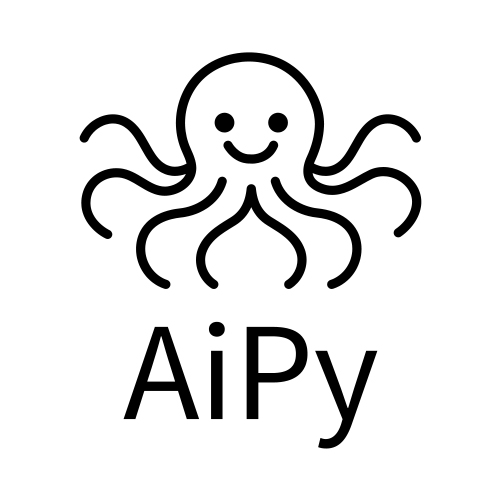win7家庭版32位官方版是款不仅支持多显示器还拥有无限应用程序的电脑系统。win7家庭版32位电脑版有很多方便用户的设计,能够帮助用户简单便捷的使用windows7系统。win7家庭版32位拥有窗口半屏显示、跳转列表(Jump List)、系统故障快速修复等功能,软件还会把数据保护和管理扩展到外围设备。

win7家庭版32位功能介绍
1、采用了全新的系统双恢复模式,将出现有隐藏分区电脑不能进行系统的正常安装的情况进行了解决。
2、降低程序出现错误的等待时间。
3、为了系统的安全性,特别关闭了硬盘下所有分区的默认共享功能。
4、删除了系统自带的两个隐藏用户。
5、能够自动识别电脑的类型,从而是否默认打开小键盘灯。
6、无多余新建用户,仅保留默认账户,无密码,需要可自行设置。
7、具备一键还原功能,实现一键化自动。
8、集成了生活中最常用的软件以及数百款常用驱动,系统维护工具有我们仔细挑选,并且是系统设计的方面更具人性化。
9、在设计系统的安全稳定和运行效率上取了一个平衡点值,两者皆优。
10、细心优化,系统内部驱动更新到最新。
11、本作品适宜于任何笔记本与台式机,安全实用。
win7家庭版32位软件特点
1、易用:win7系统做了许多方便用户的设计,窗口半屏显示,跳转列表(Jump List),系统故障快速修复等。
2、快速:win7系统大幅缩减了Windows 的启动时间,据实测,在2008年的中低端配置下运行,系统加载时间一般不超过20秒,这比Windows Vista的40余秒相比,是一个很大的进步。
3、简单:win7系统将会让搜索和使用信息更加简单,包括本地、网络和互联网搜索功能,直观的用户体验将更加高级,还会整合自动化应用程序提交和交叉程序数据透明性。
4、安全:win7系统包括了改进了的安全和功能合法性,还会把数据保护和管理扩展到外围设备。win7改进了基于角色的计算方案和用户账户管理,在数据保护和坚固协作的固有冲突之间搭建沟通桥梁,同时也会开启企业级的数据保护和权限许可。
5、特效:win7系统的Aero效果华丽,有碰撞效果,水滴效果,还有丰富的桌面小工具。这些都比Vista增色不少。但是,Windows 7的资源消耗极低。不仅执行效率快人一筹,笔记本的电池续航能力也大幅增加。
win7家庭版32位软件特色
易用性设计
窗口半屏显示:通过拖拽窗口至屏幕边缘自动半屏,方便多任务对比操作。
跳转列表(Jump List):右键任务栏图标快速访问最近使用的文件或功能。
系统故障快速修复:内置诊断工具,可一键修复启动问题或系统错误。
性能优化
启动速度提升:在2008年中低端配置下,系统加载时间不超过20秒,较Vista缩短50%。
资源管理高效:通过优化内存使用和后台进程,提升多任务处理能力。
视觉与交互增强
Aero特效:支持透明玻璃效果、窗口碰撞动画和水滴动态,提升界面美观度。
桌面小工具:集成天气、日历、CPU监控等实用工具,支持自定义布局。
安全与数据保护
关闭默认共享:禁用硬盘分区的默认共享功能,减少安全风险。
用户账户控制(UAC):智能提示权限请求,防止恶意软件修改系统设置。
BitLocker加密(需升级版):支持硬盘加密,保护数据安全。
win7家庭版32位安装步骤
第一步:下载系统、解压文件
点击下载按钮(可选择迅雷下载、网盘下载、电信、移动或者联通下载),然后选择下载文件存放的位置,例如:E盘。最后点击“立即下载”按钮进行下载。打开E盘,鼠标右击压缩包(Windows 7 X86.iso),选择“解压到Windows 7 X86”进行文件解压。
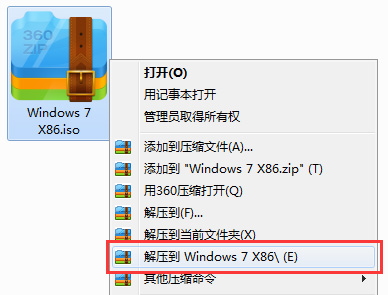
第二步:使用安装器
打开已解压的文件夹(Windows 7 X86),双击打开硬盘安装器,安装器会自动识别文件夹中所准备的win7系统镜像,可参照下图的 方式选择磁盘安装分区,接着点击“确定”即可。此时弹出的确认提示窗口,点击“确定”执行操作,电脑将在自动重启后进行下一步。
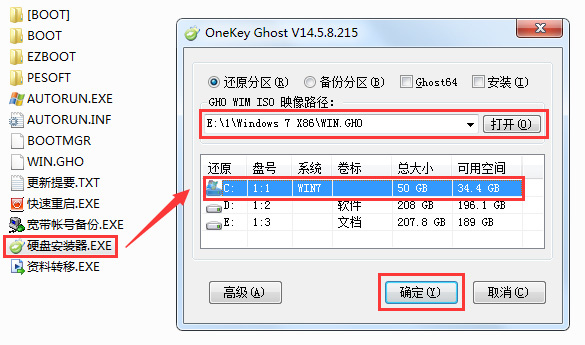
第三步:等待安装
此过程大约需要3-5分钟的时间,静待过程结束后自动重启电脑进行系统安装。
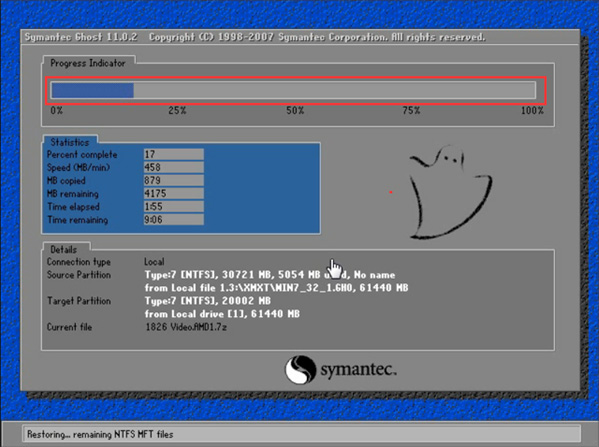
第四步:完成安装
进入到win7系统桌面,完成系统安装。.

win7家庭版32位使用教程
1、将制作好的U盘启动盘插入到电脑上,然后将从5119下载站下载的windows7系统iso文件直接复制到U盘的GHO目录下;
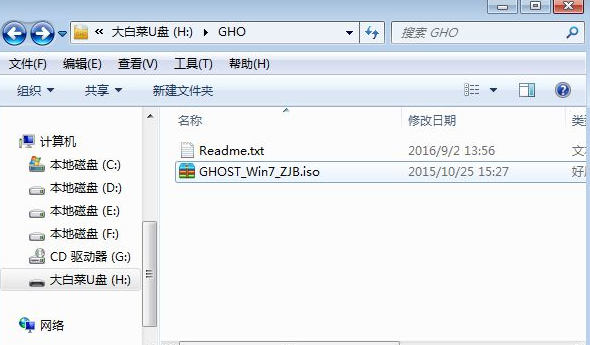
2、之后将U盘插入到需要装windows7系统的电脑上,重启后不停按F12、F11、Esc等快捷键调出BIOS启动菜单,选择U盘选项并点击回车,如图中所示为General UDisk 5.00。
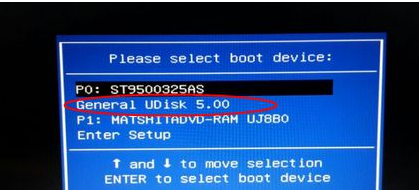
3、从U盘启动进入到这个菜单,通过方向键选择【02】选项回车,启动pe系统,无法进入则选择【03】旧版PE系统;
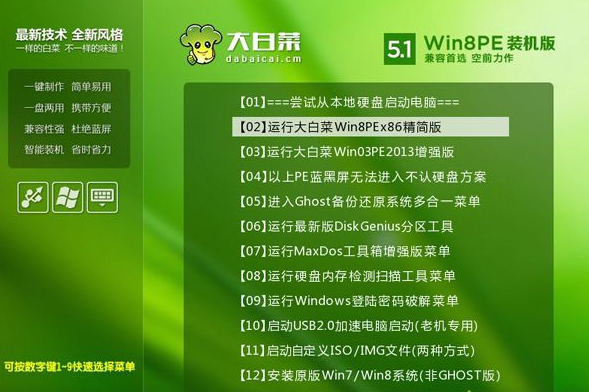
4、进入到pe系统,如果是需要重新分区,需备份所有数据,然后双击打开【DG分区工具】,右键点击硬盘,选择【快速分区】;
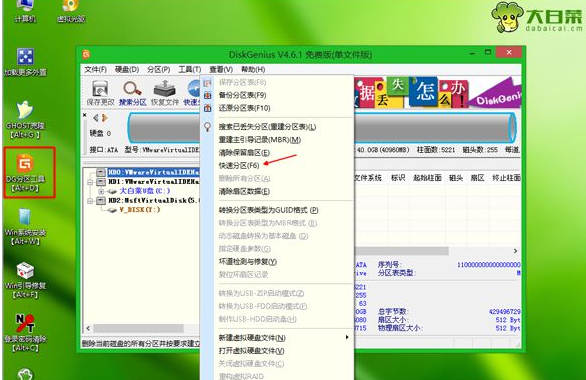
5、设置分区数目和分区的大小,一般C盘建议35G以上,如果是固态硬盘,勾选“对齐分区”即可4k对齐,点击确定,执行硬盘分区过程;
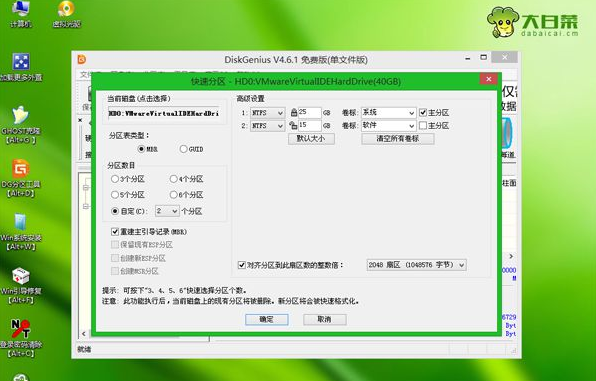
6、完成分区之后,打开【大白菜一键装机】,映像路径选择windows7系统iso镜像,此时会自动提取gho文件,点击下拉框,选择gho文件;
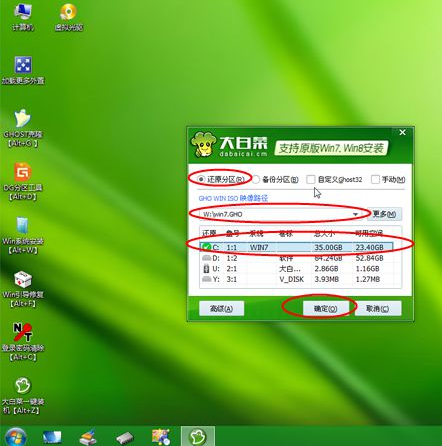
7、然后点击“还原分区”,选择windows7系统所在位置,一般是C盘,如果不是显示C盘,可以根据“卷标”、磁盘大小选择,点击确定;
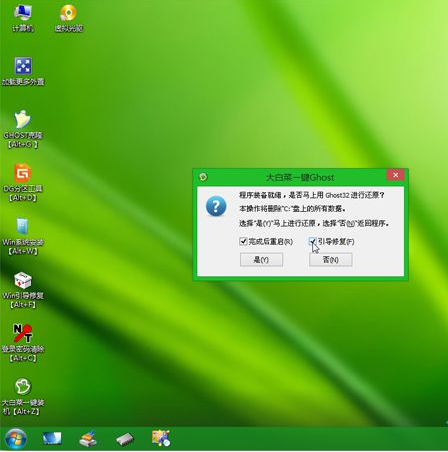
8、弹出这个提示框,勾选“完成后重启”和“引导修复”,点击是开始执行还原过程;
9、转到这个界面,执行windows7系统还原到C盘的操作,这个过程需要5分钟左右;
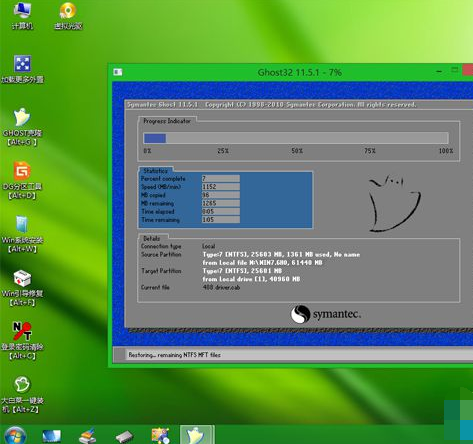
10、操作完成后电脑会自动重启,此时拔出U盘,重新启动进入这个界面,继续进行重装windows7系统和配置过程;

11、U盘重装过程会重启多次,在启动进入全新windows7系统桌面后,windows7家庭版就重装好了。

win7家庭版32位常见问题
问:windows7家庭普通版总是提示解决pc问题怎么办?
答:步骤一、展开开始菜单搜索“通知区域图标”,点击搜索结果进入:
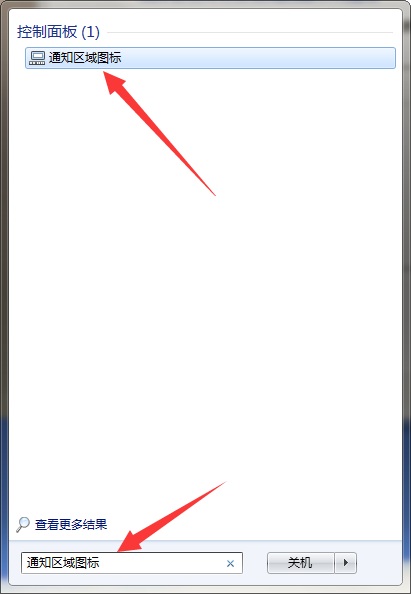
步骤二、找到面板底下“打开或关闭系统图标”选项点击进入:
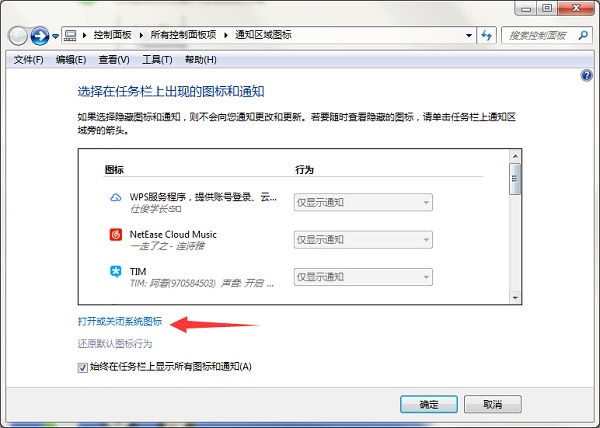
步骤三、下拉列表滚动条,找到“操作中心”,将其设置为关闭状态确定保存即可:
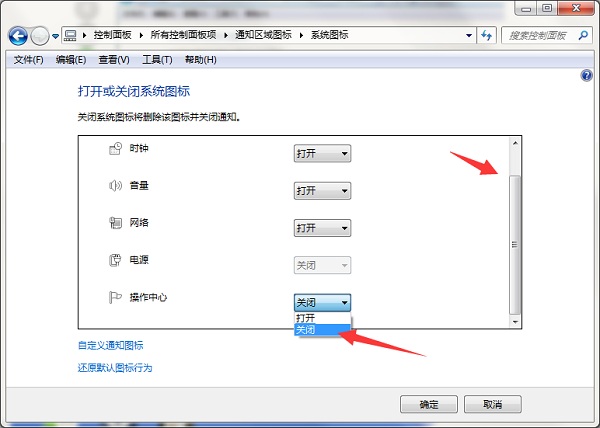
同类软件对比
Win7旗舰版激活工具官方版是免费激活win7旗舰版工具软件,Win7旗舰版激活工具官方版帮助用户顺利激活windows7系统,30秒完美激活,本站提供win7Win7旗舰版激活工具64位和Win7旗舰版激活工具32位。
win7系统重装系统是一款可以实现一键快速重装电脑系统的软件,无需了解电脑技术,只需一键确认即可将电脑重装,支持U盘拷贝重装功能,能满足多大电脑重装的需求。
5119下载小编推荐:
win7家庭版32位有很多方便用户的设计,能够帮助用户简单便捷的使用windows7系统,绝对让人眼前一亮,欢迎大家前来下载使用!本站还有类似软件{recommendWords}!